Как отключить или включить автовоспроизведение в Apple Music: 3 простых способа
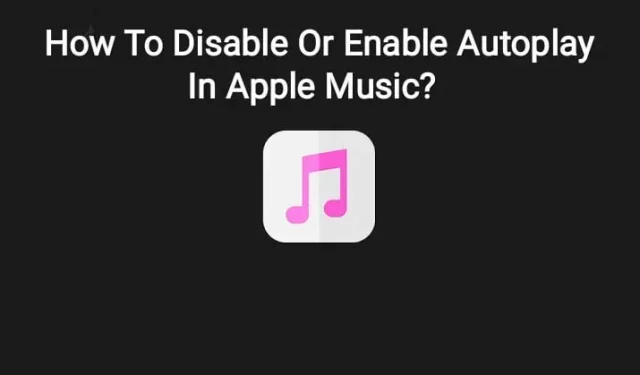
Вам интересно, как отключить или включить автовоспроизведение в Apple Music с экрана «Сейчас исполняется»? Читайте дальше, пока мы обсуждаем лучшие способы сделать это.
Apple Music — одно из популярных приложений для потоковой передачи музыки для iOS с богатой библиотекой Apple Music или альбомом.
Подобно другим подобным платформам, он имеет встроенную функцию, которая позволяет автоматически воспроизводить похожие музыкальные треки для своих пользователей в бэкэнде, поскольку он поставляется с настройками iPhone по умолчанию.
Хотя эта функция очень удобна, она может доставить вам неприятности. Например, когда у вас нет ощущения от прослушивания музыки, эта функция играет отрицательную роль.
Таким образом, эта статья расскажет вам, как отключить эту функцию, и вы даже сможете снова включить ее в будущем, если захотите.
Кроме того, вы узнаете о различных других параметрах, таких как таймеры, которые можно гибко использовать в соответствии с потребностями пользователя.
Различные устройства нуждаются в руководстве для этой функции воспроизведения Apple Music, чтобы позаботиться о ней.
Как отключить или включить автозапуск в Apple Music
В приложении iOS Music воспроизведение песни включено по умолчанию, даже если команда не дана, и иногда это может быть проблематично. Различные способы отключения или отключения автозапуска в Apple Music на разных устройствах следующие:
1. На iPhone и iPadOS
Чтобы изменить этот параметр по умолчанию на iPhone и iPadOS, выполните следующие действия:
- На iPhone, iPad или iPod touch откройте приложение «Музыка» и войдите в систему, используя свой Apple ID.
- В нижней части экрана коснитесь мини-плеера, показывающего воспроизводимую в данный момент песню, а если нет, воспроизведите ее из любого альбома или строки поиска.
- В правом нижнем углу коснитесь значка «Далее» на экране.
- Проверьте, активировано ли автовоспроизведение в нижней половине экрана, и вы увидите выделенный значок автовоспроизведения (бесконечный цикл) справа от воспроизводимой песни. Отключите его, нажав на значок автозапуска.
- Плейлист Autoplay исчезнет, а автоматическое воспроизведение музыки будет остановлено Apple Music.
- После нажатия значка «Далее» вернитесь на главный экран приложения и сверните плеер свайпом вниз.
2. На macOS
Функциональность мобильного приложения Apple Music для iOS аналогична настольной версии macOS. Шаги, которые необходимо выполнить:
- Нажмите на стандартный логотип из трех горизонтальных линий и трех точек в правом верхнем углу экрана.
- Откройте список «На очереди».
- Если слишком ясно, чтобы отключить автовоспроизведение, коснитесь значка с двумя сплющенными кружками.
3. В машине
Чтобы предотвратить автоматическое воспроизведение Apple Music в автомобиле, необходимо сначала закрыть CarPlay. Это заставит Apple Music воспроизводить музыку для вас, но не будет воспроизводить ее в машине.
Это можно сделать следующим образом:
- Перейдите в настройки.
- Открыть экранное время.
- Щелкните Контент и ограничения конфиденциальности.
- Выберите Разрешенные приложения.
- Выключите CarPlay.
Как остановить автовоспроизведение Apple Music с помощью таймера?
Таймер остановки Apple Music также является инструментом для автоматического воспроизведения музыки. Эта функция iPhone позволяет вам выбирать нужную музыку из воспроизведения каждого периода.
Готово:
- Перейдите в приложение «Часы». В нижней части приложения «Часы» нажмите кнопку «Таймер».
- Чтобы выбрать время интервала, используйте средство выбора времени.
- Нажмите кнопку Таймер. Выберите опцию «Остановить воспроизведение».
- Нажмите «Установить», а затем «Пуск», чтобы запустить таймер.
Как включить автозапуск в Apple Music?
Если вам нужна эта полезная функция, вы можете включить ее. Следуйте пунктам ниже:
- Снова откройте карточку «Исполняется» в приложении Apple Music.
- Воспроизведите значок «Далее» в правом нижнем углу.
- В правом верхнем углу рядом с «Воспроизвести дальше» в меню «Далее» коснитесь маленького значка бесконечного цикла.
Автовоспроизведение будет включено в Apple Music.
Для пользователей iPhone и iPad активация и деактивация функции автовоспроизведения в Apple Music аналогична, и упомянутые шаги работают для обоих устройств.
Советы о том, как остановить автоматическое воспроизведение Apple Music
Эта функция Apple Music в основном запускается автоматически, когда устройство подключено к автомобильной системе, динамику или паре наушников или наушников. Вы можете предотвратить это, используя следующие советы:
- Поместите свои AirPods/AirPods Pro в чехол
Apple AirPods можно обнаружить, когда они находятся в руках или в темном кармане. Таким образом, они должны храниться в надлежащем футляре, чтобы предотвратить соединение.
- Следите за своими наушниками
Некоторые наушники имеют возможность управлять музыкой на iPhone, например Apple AirPods. Таким образом, ими следует управлять соответствующим образом.
- Отключите Bluetooth на вашем iPhone
Отключение Bluetooth на iPhone или iPad — лучший способ отключить и предотвратить автоматическое воспроизведение каждый раз, когда вы садитесь в машину. Bluetooth автомобиля также можно отключить, если он не нужен.
- Это Apple Music или Spotify?
Иногда Spotify воспроизводится в бэкэнде, так как многие умные автомобили и динамики (например, HomePod ) имеют встроенные функции Spotify. Вы можете видеть это на дисплее вашего устройства.
- Отключить передачу
Эта функция позволяет воспроизводить мультимедиа на устройствах, если они автоматически обнаружены. Отключение этой функции может решить проблему. Это можно сделать так; Перейдите в «Настройки» > «Основные» > «AirPlay и Handoff».
Заключение
В этой статье содержится информация о функции Apple Music на устройствах iOS. В нем рассказывается о том, как отключить или включить автовоспроизведение в Apple Music, поскольку оно включено по умолчанию из бэкэнда на устройствах.
Таким образом, вы можете использовать различные советы и приемы, чтобы отключить эту функцию, поскольку иногда это может быть проблематично.
Кроме того, функцию можно снова включить, если она окажется полезной в будущем, или использовать таймер для воспроизведения музыки из Apple Music.
Добавить комментарий